Važno: Kao što je najavljeno u julu 2022, programski dodatak FindTime će uskoro biti zamenjen anketom planiranja kao izvorna funkcija u programu Outlook. Pogledajte više detalja ovde.
Kontrolna tabla FindTime organizatora omogućava organizatorima da prikažu sve ankete koje su kreirali na jednom mestu, upravljaju anketama i promene podrazumevane postavke za nove ankete.
Pristup kontrolnoj tabli organizatora
Postoje dva načina za pristup kontrolnoj tabli organizatora:
-
Ako ste napravili ankete pre 11.3.2020. godine, pristupite kontrolnoj tabli na https://findtime.microsoft.com/UserDashboard.
-
Ako ste kreirali ankete posle 11.3.2020, pristupite kontrolnoj tabli na https://outlook.office365.com/findtime/dashboard.
Upravljanje anketama na kontrolnoj tabli organizatora
Sve vaše FindTime ankete prikazuju se na kontrolnoj tabli.
Podrazumevano se prikazuju ankete otvorene ankete. Idite na dovršeno iliOtkazano da biste pristupili prethodnim anketama.

Ankete imaju 4 moguća stanja:
-
Otvorene ankete: Trenutna anketa koja je i dalje dostupna za glasanje.
-
Dovršeno : Anketa koja je planirana.
-
Otkazano : Anketa koju ste otkazali.
-
Izbrisane: Izbrisane ankete nisu dostupne na kontrolnoj tabli. Ovo su ankete koje ste izbrisali ili koje je FindTime izbrisao zato što nisu poslate.
Uređivanje anketa na kontrolnoj tabli organizatora
Da biste uredili otvorenu anketu:
-
Izaberite stavku Uredi detalje.
-
Promenite detalje.
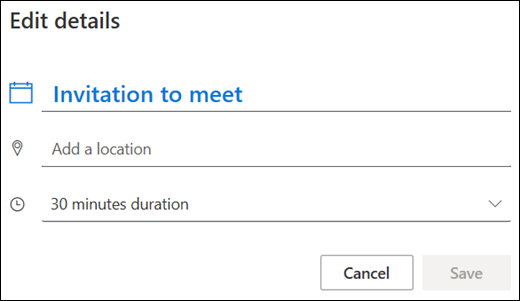
Napomena: Ako izaberete trajanje koje je duže nego ranije, učesnici možda neće biti dostupni tokom produženog trajanja i postojeći glasovi možda više neće biti pouzdani.
Otkazivanje anketa na kontrolnoj tabli organizatora
Da biste otkazali otvorenu anketu:
-
Izaberite otkaži anketu pored odgovarajuće ankete na kartici Otvaranje i izaberite Da kada zatraži da potvrdite da li želite da otkažete anketu.
Kada otkažete aktivnost ankete je obustavljena:
-
Sastanak više ne može da se zakaže ručno ili automatskim planiranjem.
-
Glasanje više nije dostupno, ali se i dalje može prikazati stranica za glasanje. Radnje su zasivljene i nedostupne.
Ako ne želite da učesnici pristupe stranici za glasanje, izbrišite anketu na kartici Otkazano .
Brisanje anketa na kontrolnoj tabli organizatora
Da biste izbrisali dovršenu ili otkazanu anketu:
-
Idite na karticu Dovršeno ili Otkazano .
-
Izaberite stavku Izbriši.

Postavke organizatora
Postavke organizatora se podrazumevano primenjuju na sve ankete koje kreirate. Promene postavki primenjuju se samo na buduće ankete. Ovo ne utiče na trenutne ankete.
Da biste pristupili postavkama organizatora:
-
Izaberite stavku Podrazumevane postavke ankete u gornjem desnom uglu tabele.
Da biste uredili postavke:
-
Unesite novu vrednost ili napravite različit izbor u postavkama. Ove postavke se podrazumevano koriste prilikom planiranja sastanaka.
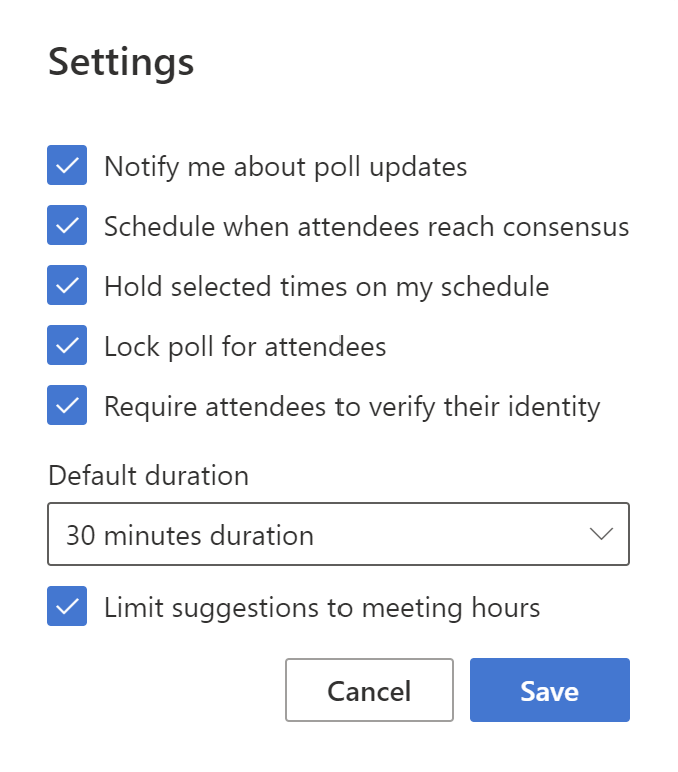
-
Obavesti me o ispravkama ankete: Primićete e-poruku svaki put kada učesnik glasa. Poruka sadrži trenutni status ankete i opciju za planiranje.
-
Raspored kada učesnici stignu do konsenzusa: Događaj kalendara se automatski planira ako su svi potrebni učesnici glasali u korist određenog vremena. Ako je dostupno više opcija, biće planirana najranija opcija.
-
Zadrži izabrana vremena u mom rasporedu: Ovo će dodati uslovnu zakazanu obavezu u kalendar za svaku opciju predloženu u anketi. Zadrške se uklanjaju kada je sastanak zakazan ili kada se anketa otkaže.
-
Zaključavanje ankete za učesnike: Učesnici neće moći da predlaže nova vremena ili da uređuju druge učesnike.
-
Zahtevaj od učesnika da verifikuju svoj identitet: Da bi se sprečilo anonimno glasanje, učesnici će morati da potvrde identitet pre glasanja.
-
Podrazumevano trajanje sastanka: Izaberite podrazumevanu dužinu sastanka.
-
Ograničite predloge na časove sastanka: dozvolite samo predloge za vreme u okviru standardnog radnog vremena.
-










